windows&&linux环境下实现ffmpeg&&vlc rtsp本地视频、摄像头推流,VLC推拉流
| 阿里云国内75折 回扣 微信号:monov8 |
| 阿里云国际,腾讯云国际,低至75折。AWS 93折 免费开户实名账号 代冲值 优惠多多 微信号:monov8 飞机:@monov6 |
一、windows环境 ffmpeg RTSP推流本地视频文件、摄像头VLC拉流
1.环境安装
Windows 环境下使用 FFmpeg 推送本地视频文件、USB 摄像头为 rtsp 流并使用 vlc 拉流播放
1.下载rtsp服务器RTSP服务器链接传送门
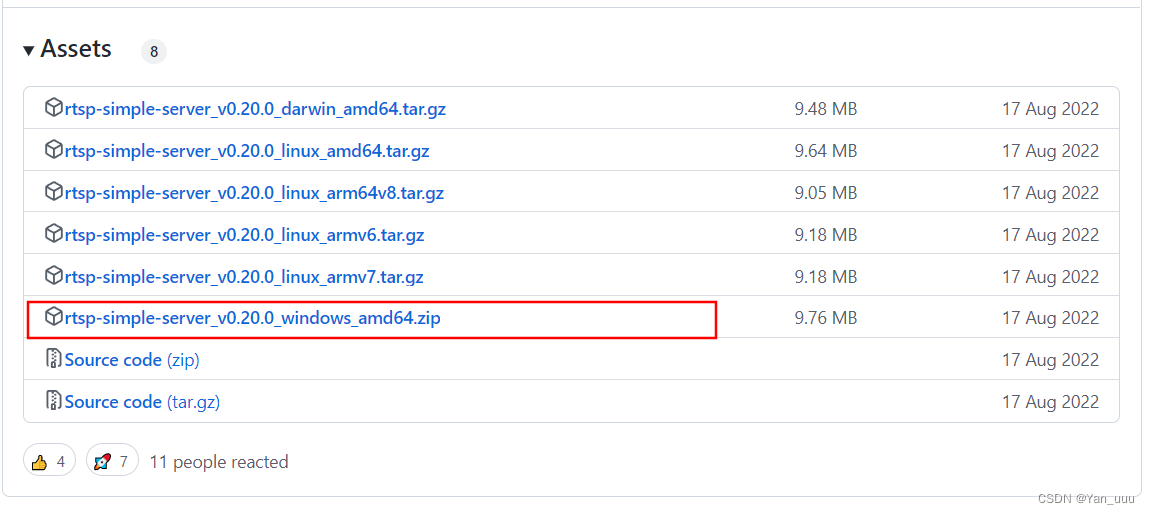
2.下载ffmpeg,ffmpeg链接传送门
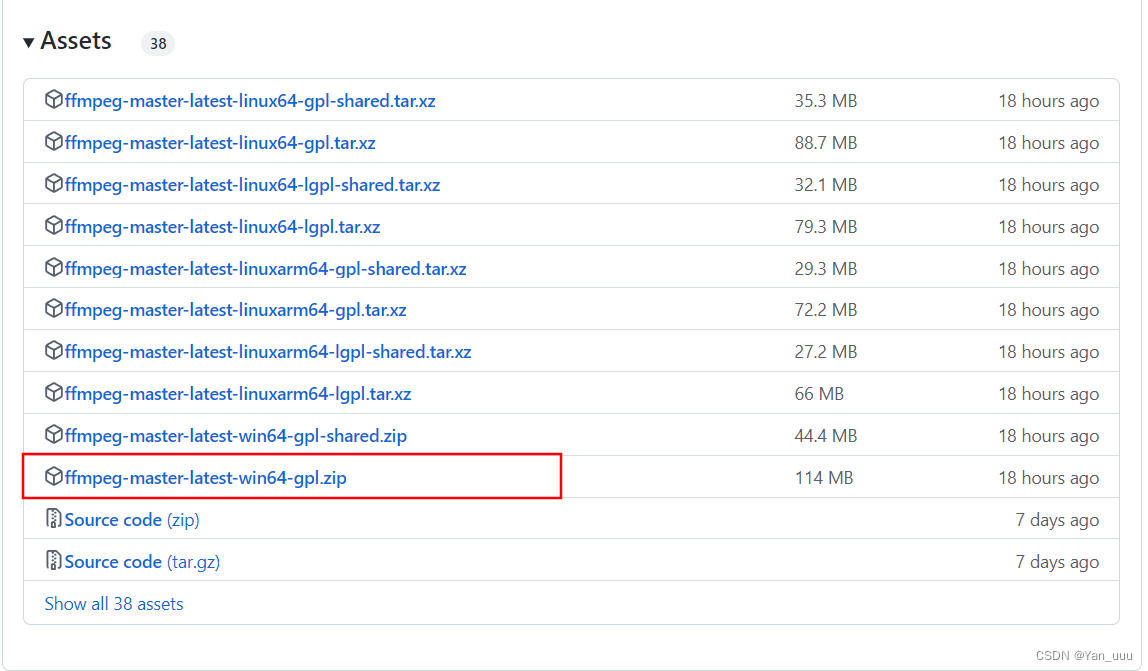
3.将下载的压缩包ffmpeg-master-latest-win64-gpl.zip和rtsp-simple-server_v0.20.0_windows_amd64.zip解压完成。
将ffmpeg-master-latest-win64-gpl目录下的bin目录下的 ffmpeg.exe、ffplay.exe、ffprobe.exe执行文件和
rtsp-simple-server_v0.20.0_windows_amd64目录下的rtsp-simple-server.exe 、rtsp-simple-server.yml 文件
放在同一个文件夹下。
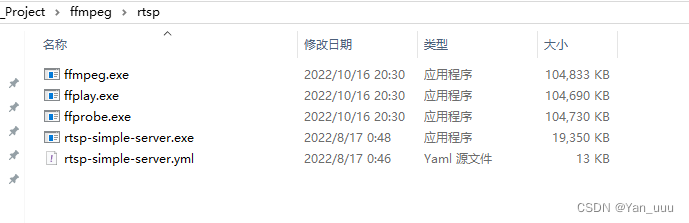
2.ffmpeg 推流RTSP本地文件
1.打开RTSP服务器
打开cmd终端切换到上文所述的文件夹路径下执行
rtsp-simple-server.exe
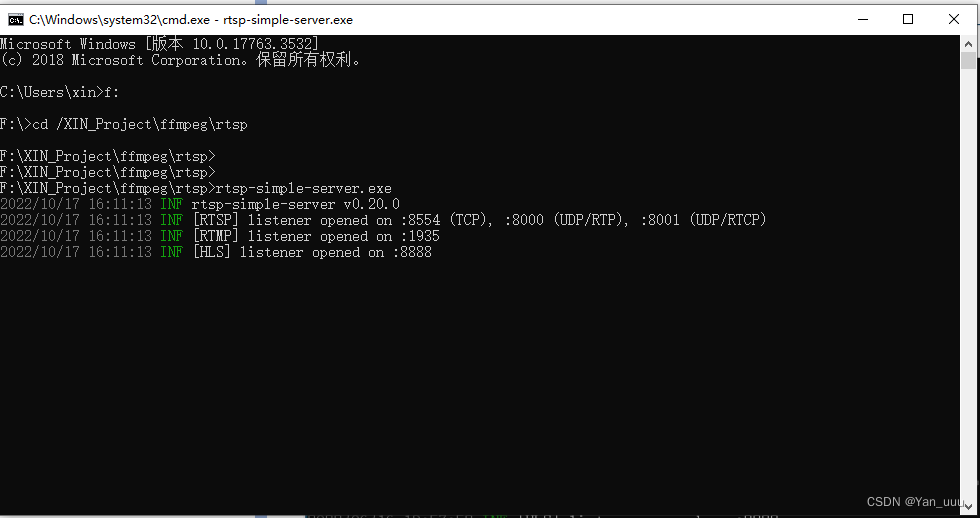
2.使用ffmpeg进行推流本地文件
将要进行推流的本地视频文件放在上文所述的文件夹路径下打开一个新的cmd终端切换到上文所述的同样的路径下输入命令
ffmpeg -re -stream_loop -1 -i a.mp4 -c copy -f rtsp rtsp://192.168.1.123:8554/video
注a.mp4 为我自己的视频文件名称根据自己的更改192.168.1.123 为我自己的ip根据自己的更改
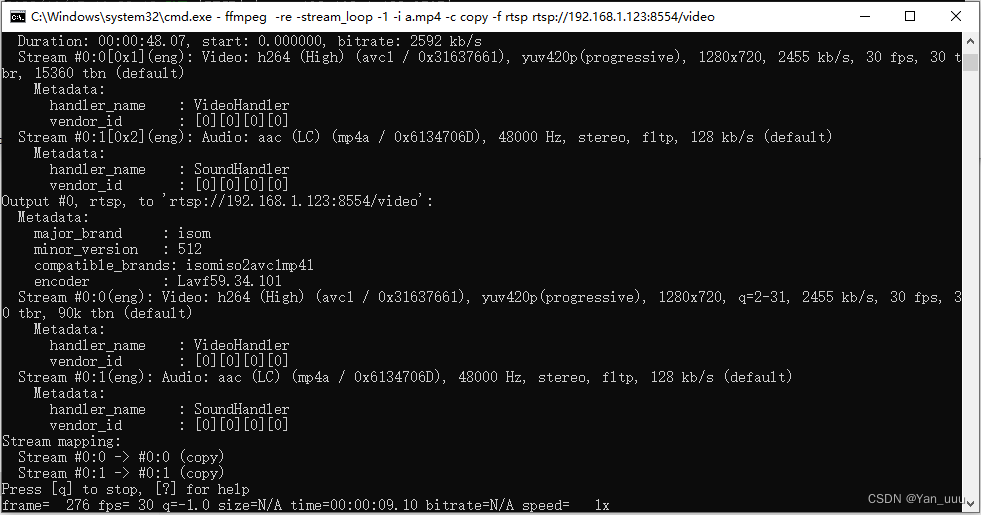
3.VLC拉流
打开VLC操作步骤如下
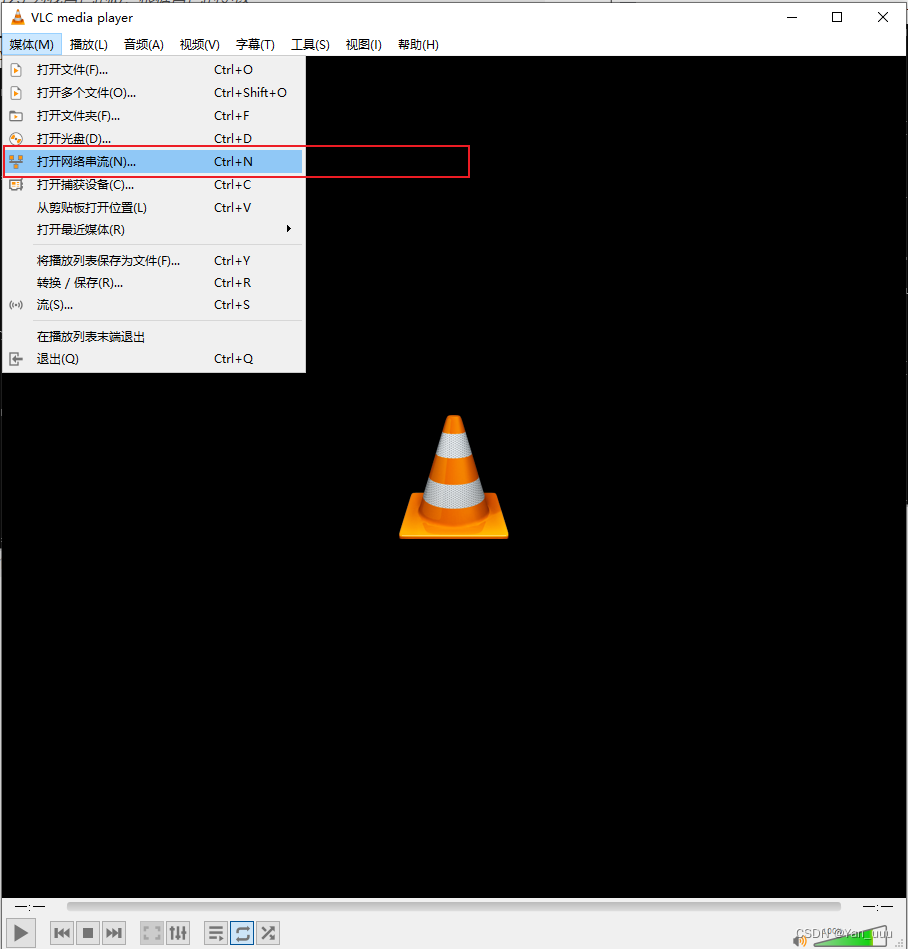
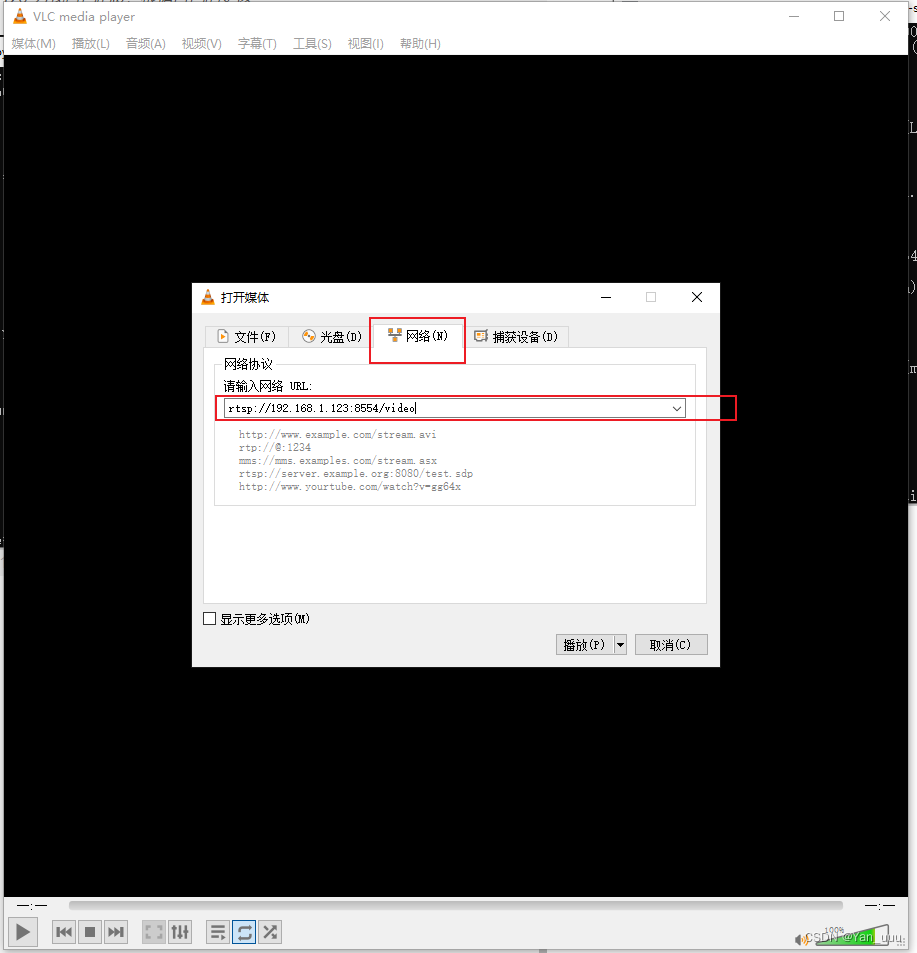
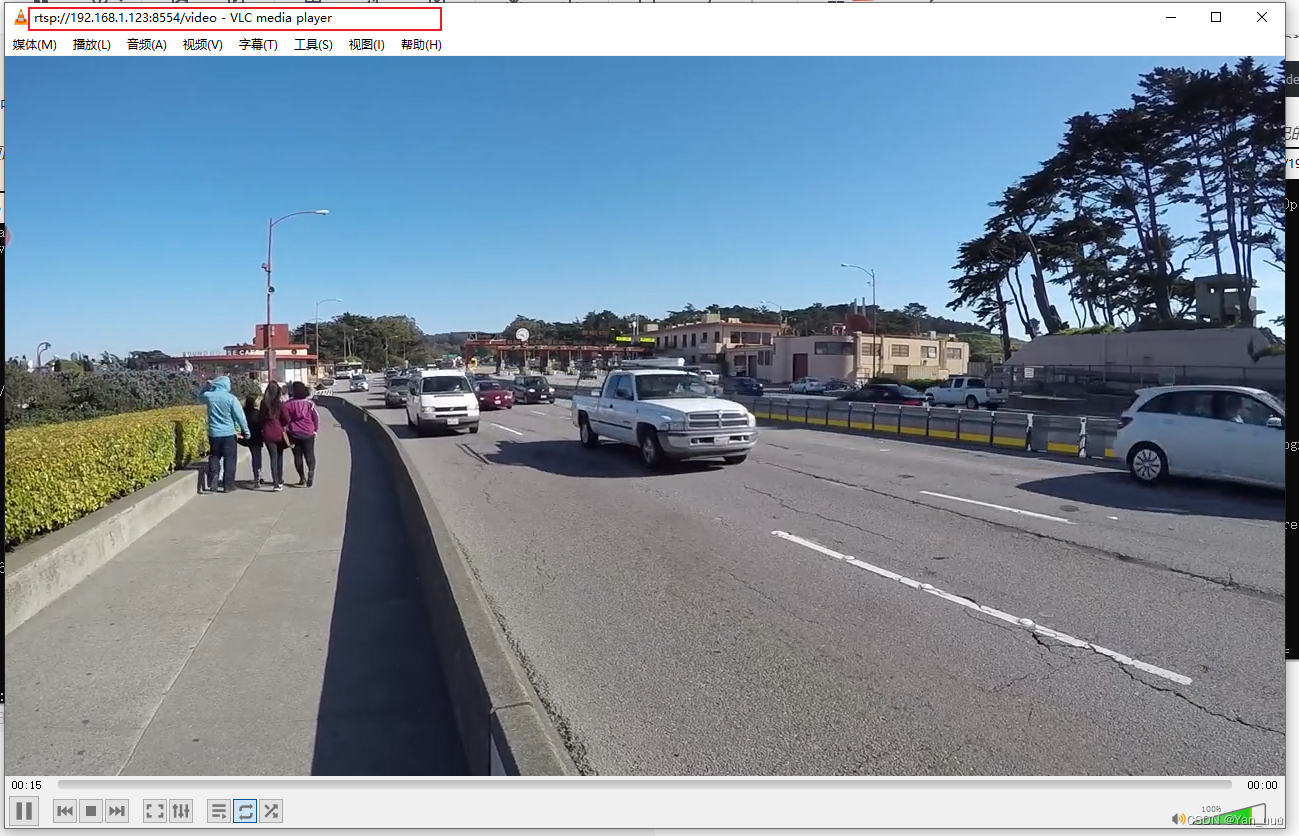
ffmpeg推流VLC拉流本地视频完成
3.ffmpeg推流RTSP USB摄像头
1.按上文所述述先打开RTSP服务器
rtsp-simple-server.exe
2…新建cmd终端切换到上文说的文件夹路径下执行命令查看自己摄像头驱动名称
ffmpeg -list_devices true -f dshow -i dummy
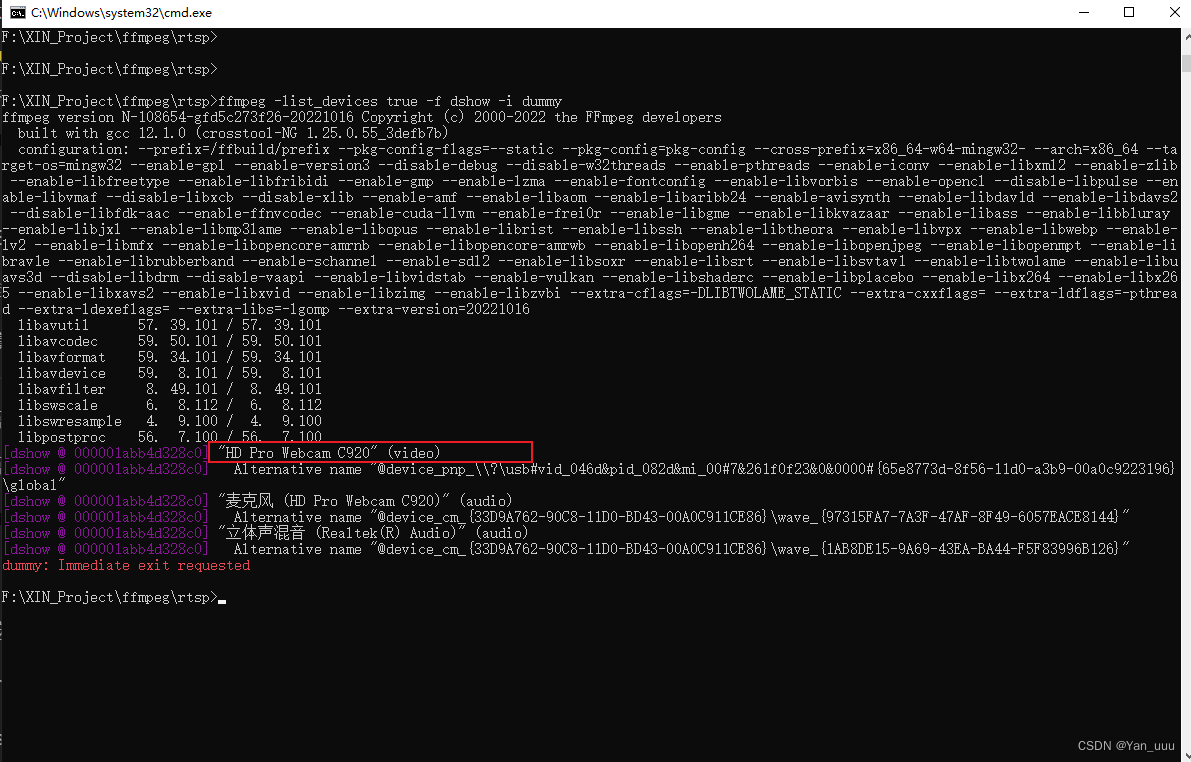
这里我的摄像头名称为 “HD Pro Webcam C920”
3.使用ffmpeg进行推流摄像头
输入命令
ffmpeg -f dshow -i video="HD Pro Webcam C920" -vcodec libx264 -preset:v ultrafast -tune:v zerolatency -rtsp_transport tcp -f rtsp rtsp://192.168.1.123/video
注“HD Pro Webcam C920” 为我自己摄像头名称根据自己的设备更改192.168.1.123 为我自己的ip根据自己的更改
4.VLC拉流
打开VLC操作步骤按照上述执行即可
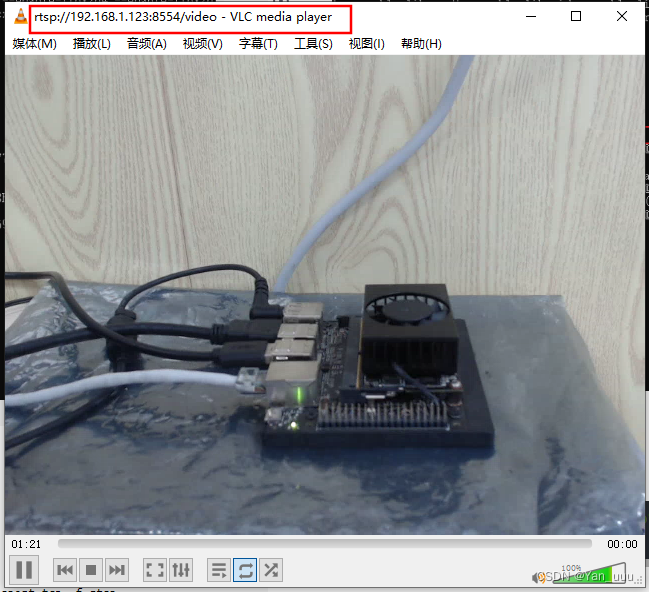
ffmpeg推流VLC拉流摄像头视频完成
二、linux环境VLC RTSP推流摄像头、本地视频文件VLC拉流
1.VLC RTSP推流摄像头
1.安装VLC,打开终端输入命令
sudo apt-get install vlc
2.查看摄像头设备输入命令
lsusb
ls /dev/video0
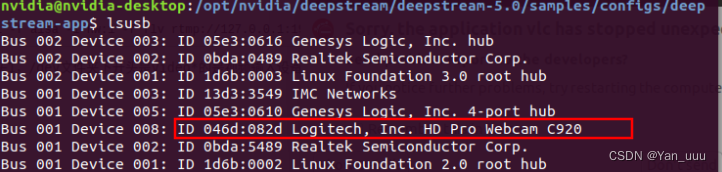

确认USB摄像头驱动在线
3.VLC进行推流本地摄像头输入命令
查看linux系统的ip地址
ifconfig -a
推流
sudo cvlc -vvv v4l2:///dev/video0 --sout '#transcode{vcodec=h264,vb=800,acodec=mp4a}:rtp{sdp=rtsp://:8554/video}' -I dummy
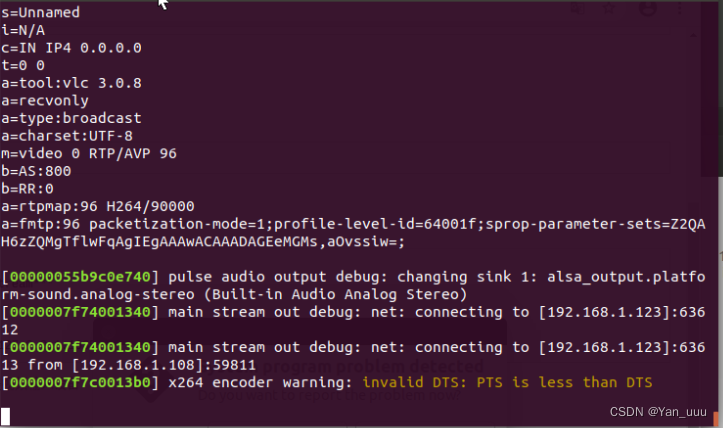
4.windows VLC进行拉流
打开VLC,按照上述操作即可 注输入自己linux系统的ip地址
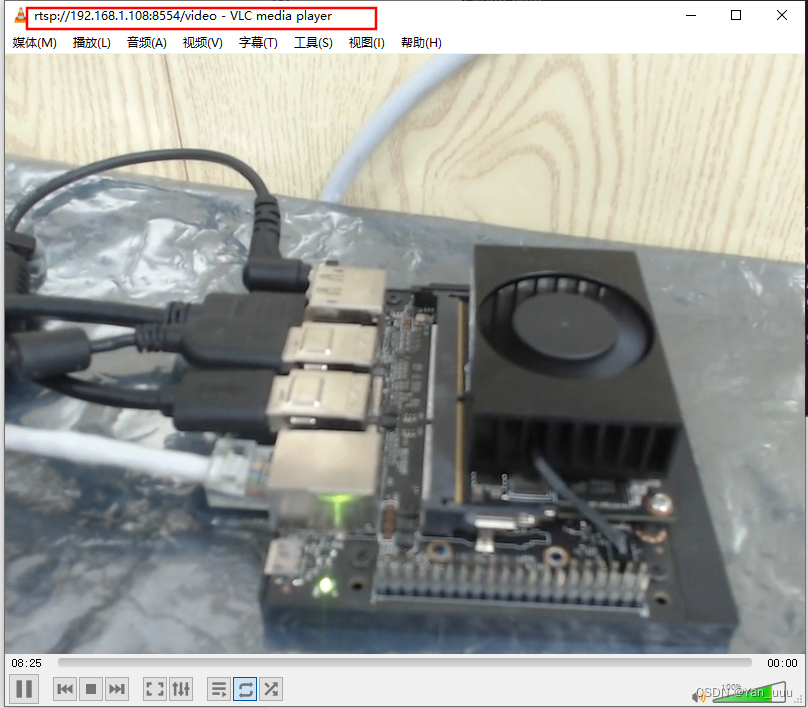
linux环境VLC RTSP推流摄像头VLC拉流完成
2.VLC RTSP推流本地视频
1.VLC推流输入命令
cvlc -vvv --extraintf=logger /home/nvidia/sample_720p.mp4 --sout '#transcode{vb=800,acodec=mp4a}:rtp{sdp=rtsp://:8554/video}' -I dummy
注其中 /home/nvidia/sample_720p.mp4 为本地视频文件路径
2.打开windows VLC进行拉流
按照上述步骤操作即可
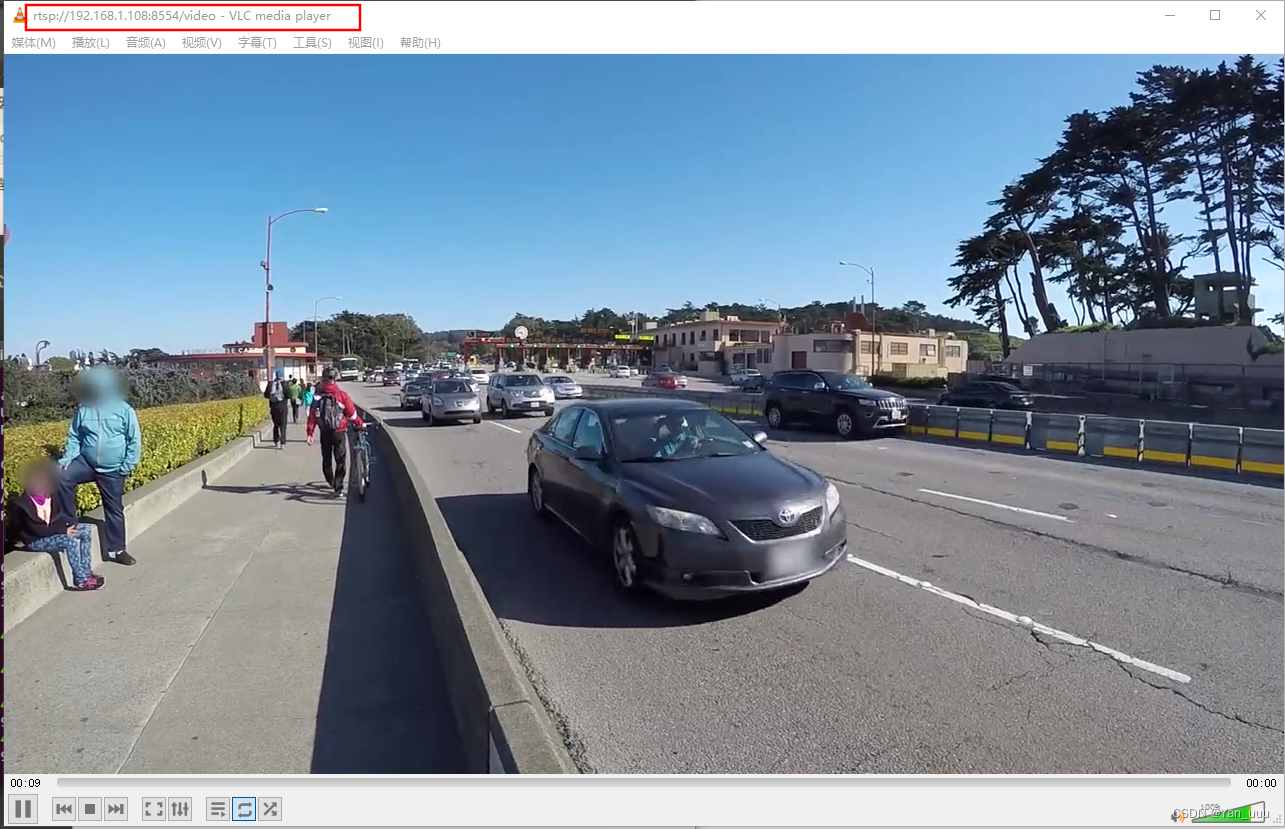
linux环境VLC RTSP推流本地文件VLC拉流完成

